1000 FAQ, 500 tutorial e video esplicativi. Qui ci sono delle soluzioni!
Risolvere un problema di sincronizzazione kDrive
Questa guida permette di risolvere alcuni casi in cui si nota che i dati kDrive non sono sincronizzati tra i dispositivi.
Esecuzione di kDrive in background
Per far sì che la sincronizzazione di un kDrive funzioni quando ci sono aggiornamenti dei dati su kDrive (nuovo file, documento modificato, ecc.), è ovviamente necessario che l'app kDrive sia aperta (e che tu sia connesso con il giusto account utente, ecc.).
Su Windows: accedere all'icona kDrive per verifica
Per visualizzare se l'app kDrive è in esecuzione su un computer con sistema operativo Windows, è necessario individuare l'icona della cartella  nella barra di notifica.
nella barra di notifica.
- Se necessario, apri il software kDrive installato sul tuo computer:
- Fai clic sul menu Start per aprirlo.
- Cerca
kdrive. - Il risultato della ricerca deve mostrare l'app kDrive (altrimenti reinstalla l'applicazione).
- Apri l'app kDrive facendo clic su Apri o Esegui come amministratore:

- L'icona dell'app deve essere visibile nella barra di notifica del computer in basso a destra su Windows.
- Se non c'è:
- Individua la piccola freccia (o freccia rivolta verso il basso) che indica le icone nascoste:

- Fai clic su questa freccia per espandere la barra di notifica.
- Le icone nascoste appariranno, permettendoti di visualizzare l'applicazione desiderata:
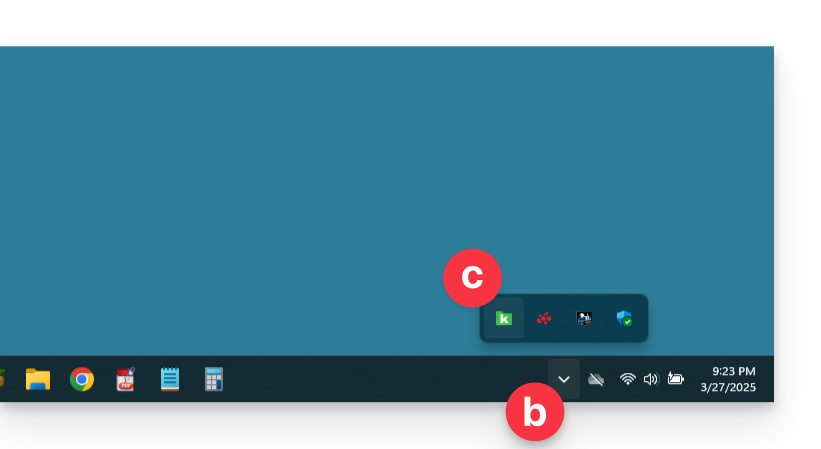
- Puoi anche verificare le impostazioni di personalizzazione della barra di notifica nelle impostazioni di sistema di Windows.
- Individua la piccola freccia (o freccia rivolta verso il basso) che indica le icone nascoste:
- Fai clic sull'icona per accedere alle impostazioni e alle informazioni della tua sincronizzazione kDrive:

Su Android: kDrive e il funzionamento in background
Quando importi file grandi o più file in kDrive, potrebbe essere necessario del tempo. Per garantire l'importazione dei dati, l'app mobile kDrive deve poter continuare questo compito quando chiudi l'applicazione o ne apri un'altra. Anche la funzione di backup automatico delle foto in kDrive potrebbe essere disturbata se l'app non può funzionare in background.
A causa della politica di gestione dell'alimentazione su alcuni dispositivi di alcuni produttori (in particolare quelli cinesi), le applicazioni che non fanno parte della loro lista bianca possono essere fermate automaticamente, impedendo il corretto funzionamento di alcuni compiti.
È possibile aggirare questo problema seguendo le istruzioni disponibili in inglese sul sito don't kill my app all'indirizzo dontkillmyapp.com:
Non vedi il marchio del tuo telefono? Probabilmente il tuo telefono non presenta problemi.
Assenza di alcune cartelle sul computer
Se tutto sembra andare bene…
- … nessuna sincronizzazione interrotta
- … nessun messaggio di errore
- … possiedi i diritti di accesso quando li visualizzi nella loro versione online (ksuite.infomaniak.com/kdrive)
ma noti che…
- … cartelle come le Cartelle dell'organizzazione (cartelle comuni) o altre directory non sono visibili sul tuo computer…
verifica quindi sull'app desktop kDrive installata sul tuo computer l'impostazione che consente di limitare la sincronizzazione delle cartelle voluminose (500 Mo per impostazione predefinita):
- Fai clic sinistro sull'icona dell'app desktop nell'area di notifica del tuo computer (in alto a destra su macOS, in basso a destra su Windows e doppio clic sinistro nella barra delle applicazioni su Linux).
- Clicca sul menu di azione ⋮ a destra nella finestra che si apre.
- Clicca su Preferenze dell'applicazione.
- Disattiva il pulsante di commutazione (toggle switch) per non avere limiti nella dimensione delle cartelle sincronizzate:
Verifica quindi sull'app desktop kDrive installata sul tuo computer quali cartelle desideri sincronizzare:
- Fai clic sinistro sull'icona dell'app desktop nell'area di notifica del tuo computer (in alto a destra su macOS, in basso a destra su Windows e doppio clic sinistro nella barra delle applicazioni su Linux).
- Clicca sul menu di azione ⋮ a destra nella finestra che si apre.
- Clicca su Impostazioni kDrive.
- Cliccate a sinistra del nome della vostra sincronizzazione per sviluppare l'albero dei file contenuti.
- Attivate le caselle corrispondenti alle cartelle che non sono ancora sincronizzate come desiderato.
- Confermate con il pulsante blu:
Il risultato sarà che la vostra cartella locale che rappresenta kDrive (nominata kDrive, o kDrive2, o altro) sul computer, mostrerà finalmente tutte le cartelle desiderate (dopo il tempo necessario per la sincronizzazione).
Sincronizzazione in corso (0/10) poi in pausa
Verificate che il servizio Ricerca di Windows non sia disattivato. Procedete dalla finestra Esegui (Win + R):
- Inserite
services.msc. - Cliccate su OK:

- Localizzate Ricerca di Windows nell'elenco della finestra Servizi e attivatelo se non lo è già:

Sincronizzazione continua (file .eml)
Un problema legato all'indicizzazione di Windows può verificarsi durante la sincronizzazione kDrive di file con estensione .eml (un tipo di file corrispondente a l'esportazione/registrazione di un'e-mail). È quindi necessario rimuovere il tipo eml dalle opzioni di indicizzazione per risolvere questo problema:
- Aprite il menu Start e cercate le opzioni di indicizzazione.
- Cliccate su Opzioni di indicizzazione (Pannello di controllo):

- Cliccate sul pulsante Avanzate.
- Deselezionate la casella del tipo
eml:
- Confermate e chiudete le finestre.
Sincronizzazione dei file Adobe
Le applicazioni Adobe come Illustrator, Photoshop, Lightroom, ecc. riscontrano problemi durante il salvataggio dei file (messaggi di errore nel software Adobe, duplicazione dei file...) su kDrive. È quindi necessario evitare di includere i file Adobe in una sincronizzazione.
Adobe specifica esplicitamente di non supportare le sincronizzazioni nel cloud, i dischi esterni e i dischi di rete.

